很多小伙伴在使用135编辑器编辑文章的时候为了让文章显得不那么单调,会给图片添加一些边框,有些小伙伴可能并不知道怎么添加边框吧,那么不妨来看看下面关于135编辑器给图片添加边框的教程分享吧。

135编辑器给图片添加边框的教程分享
1、第一步,我们打开135编辑器软件,然后点击登录选项完成扫码登录,接着在页面左侧的模板选项中找到一个自己喜欢的模板,然后点击“整套使用”选项
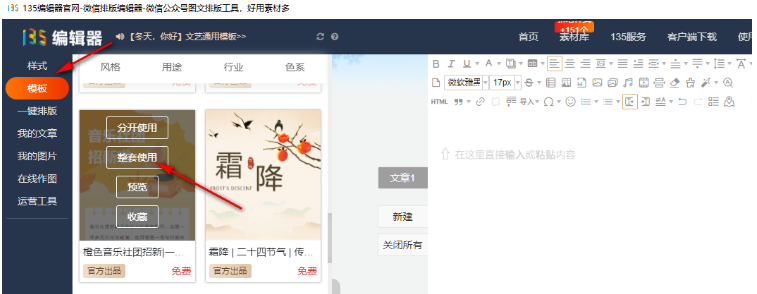
2、第二步,套用好模板之后我们将文章中的图片换为自己需要的图片,然后点击图片,在工具栏中选择“边框阴影”选项
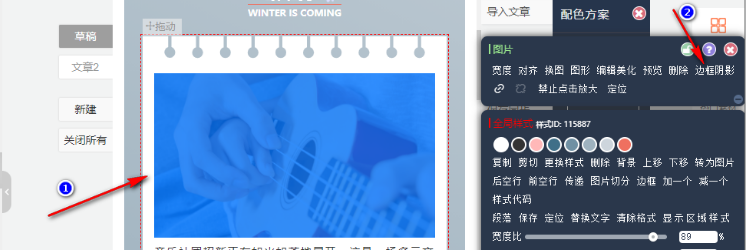
3、第三步,点击该选项之后我们在图片边框阴影页面中找到自己喜欢的边框样式,然后点击页面上方的“颜色”选项,选择一个自己喜欢的边框颜色,然后点击“确定”选项
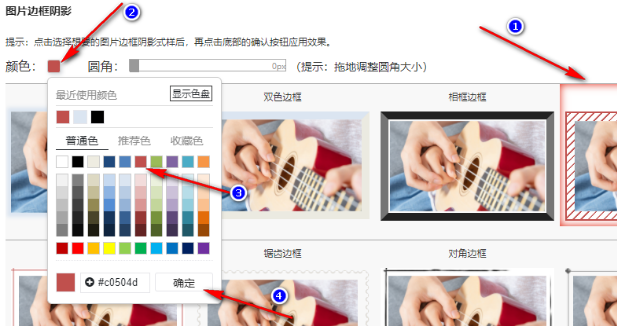
4、第四步,接着我们看到“圆角”选项,然后拖动圆角的滑块可以更改图片的圆角大小,设置好之后我们点击页面下方的“应用到当前图片”或是“应用到全文”即可
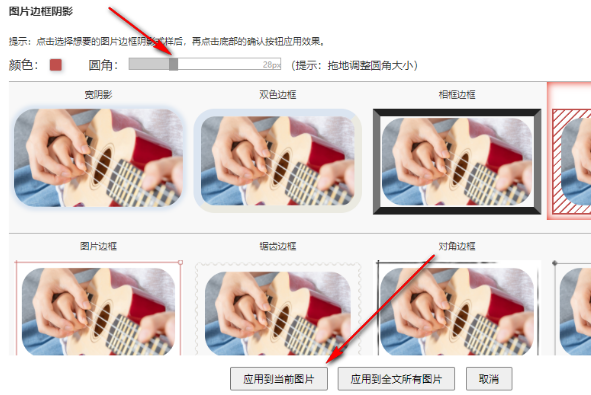
文明上网,理性发言,共同做网络文明传播者